Wi-Fi on irrotettu kannettavalla tietokoneella. Miksi Internet katoaa Wi-Fi n kautta?

- 3740
- 680
- Mrs. Jeffrey Stiedemann
Wi-Fi on irrotettu kannettavalla tietokoneella. Miksi Internet katoaa Wi-Fi: n kautta?
Usein on tapauksia, joissa kannettavan tietokoneen Wi-Fi sammuu. Nyt selvitämme, miksi Internet katoaa Wi-Fi: n kautta ja kuinka ratkaista tämä ongelma. Jos menit tälle sivulle, niin todennäköisesti sinulla oli jo tällainen ongelma. Yhdistämme kannettavan tietokoneen Wi-Fi: hen, Internet toimii, mutta joskus se katoaa. On yksi tärkeä kohta: Wi-Fi ei sammuta ollenkaan, vaan vain siirtyy tilaan "ilman pääsyä Internetiin" tai "rajoitettu" (ja keltainen huutokuvake tulee). No, Internet ei toimi. Toisin. Tämä ongelma ei ole harvinainen Windows 7: lle, Windows 8: lle ja Windows 10: lle. Joten ei ole väliä, mikä käyttöjärjestelmä on asennettu kannettavaan tietokoneeseen.
Pääsääntöisesti yhteys Wi-Fi: ään tai nukkumistilasta poistumisen jälkeen katoaa. Toisinaan Internet lakkaa toimimasta muutaman sekunnin ja ilmestyy sitten uudelleen. Joka tapauksessa tämä aiheuttaa monia haittoja. Minun on odotettava, käynnistettävä kannettava tietokone uudelleen, hajottaa tiedostojen lataukset, katsella elokuvia jne. D.
Tärkeä kohta! Harkitsemme päätöksiä, kun Internet on irrotettu vain yhdellä kannettavalla tietokoneella. Eli muut reitittimeen kytketyt laitteet jatkavat normaalisti. Jos Internet katoaa kaikista laitteista, sekä Wi-Fi: n että kaapelin kautta, tämä on jo ongelma Wi-Fi-reitittimessä tai joitain ongelmia Internet-palveluntarjoajan kanssa.
Jos ongelmasi havaitaan vain yhdellä tietokoneella, yritämme nyt ratkaista sen.
Miksi Wi-Fi-kannettava tietokone Wi-Fi?
Tärkeimmät syyt yhteyden lopettamiseen reitittimeen:
- Häiriöt kanavalle, jolla Wi-Fi-verkko toimii. Tai heikko langaton signaali.
- Sovittimen Wi-F: n poistaminen käytöstä energian säästämiseksi (Wi-Fi katoaa, kun poistuu nukkumistavasta)
- Wi-Fi-sovittimen epävakaa työ.
- Reitittimen töissä
Näytän Windows 7: n esimerkissä. Jos sinulla on Windows 8.1 tai Windows 10 ja Internet katoaa myös viiden minuutin välein (ehkä useammin tai harvemmin), niin nämä vinkit sopivat sinulle. Windows 10: n suhteen kuljettajien kanssa on nyt täynnä ongelmia. Siksi, kun hajotan yhteyden kymmeneen, suosittelen ensin kokeilemaan langattoman sovittimen ohjaimia ja yritin täyttää tämän artikkelin suositukset: Wi-Fi on irrotettu Windows 10: ssä.
Wi-Fi-katkaisu häiriöiden ja heikon signaalin takia
Kotin langaton verkko toimii tietyllä kanavalla. Säteessä on yleensä monia muita, naapurimaiden verkkoja, jotka voivat häiritä. Puuttuminen voi olla myös muista kodinkoneista. Ja yhdessä ei -kovin vakaan signaalin kanssa langattomasta verkosta, tämä voi johtaa Internetin sammuttamiseen kannettavalla tietokoneella. Keltainen huutomerkki "ilman pääsyä Internetiin" saattaa ilmestyä, ja jonkin ajan kuluttua töitä uudelleen.
Myös sammutus voi tapahtua huonon signaalin takia, kun siirryt kaukana reitittimestä, ja yksi tai kaksi divisioonaa pysyy kannettavassa tietokoneessa, jossa signaalin voimakkuus näytetään. Tällaisissa tapauksissa yhteys voi kadota kokonaan. Jos Internet hajoaa jatkuvasti niissä huoneissa. Kirjoitin tästä artikkelissa: Kuinka vahvistaa Wi-Fi-verkon signaalia? Lisäämme Wi-Fi-aluetta.
Häiriöihin liittyvien ongelmien suhteen sinun on kokeiltava kanavaa, jolla verkko toimii. Voit yrittää käyttää erityistä ohjelmaa löytääksesi kaikkein ilmaisen kanavan ja asettaa sen reitittimen asetuksiin. Tai aseta vain staattinen kanava reitittimen asetuksissa. Kuinka tehdä tämä, kuvasin yksityiskohtaisesti ohjeissa: kuinka löytää vapaa Wi-Fi-kanava ja muuttaa kanavaa reitittimellä? Jos sinulla on jo staattinen kanava, laita auto.
Tätä TP-Link-reitittimen kanavasiirto näyttää:

Kiinnitä huomiota, mitkä olosuhteet on irrotettu Internetistä. Tämä voi olla esimerkiksi talon liike tai vain tietyissä paikoissa (huoneissa). Sitten on helpompaa löytää syy ja poistaa se.
Mitä tehdä, jos Internet katoaa nukkumistilasta poistumisen jälkeen
Tämä johtuu siitä, että nukkumistilassa Windows katkaisee Wi-Fi. Ja kun poistuu nukkumatilasta, sovitin ei voi enää toimia normaalisti, ja sinun on käynnistettävä kannettava tietokone uudelleen. Myös ongelmia havaitaan usein, kun kannettava tietokone akun. Meidän on kiellettävä langattoman sovittimen katkaiseminen ja asetettava maksimaalinen suorituskyky akku- ja sähköverkkoa työskenteleessä.
Jos sinulla on Windows 10, katso tämä artikkeli: https: // ohje-wifi.Com/reshenie-ongelmat-i-sobok/propadaet-internet-wi-v-windows-10-posle-vyxoda-spyhhego-rezhima/
Määritämme ensin virtalähdepiirin. Napsauta avainyhdistelmää Win+R. Kopioi komento Ohjausteho.Cpl Rivillä "Avaa" ja napsauta painiketta Hyvä.

Ikkuna, jolla on virtaläsuunnitelmat, ilmestyy. Suosittelen sinua valitsemaan Tasapainoinen. Seuraavaksi napsauta tätä suunnitelmaa vastapäätä saadaksesi linkin Virtalähde -suunnitelman laatiminen.
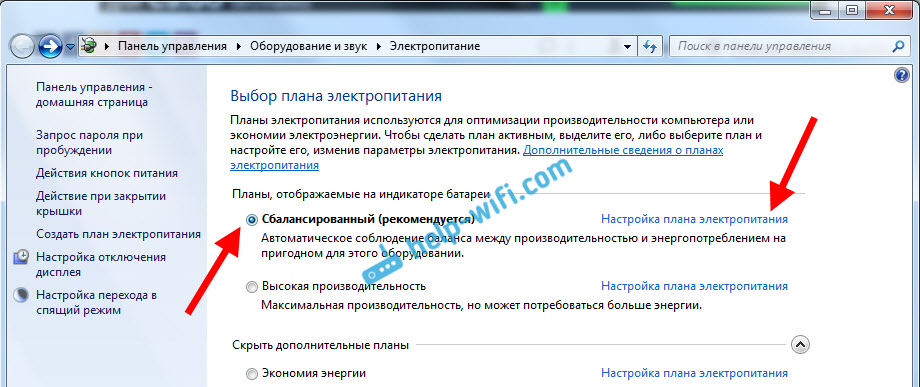
Seuraavaksi avaamme Muuta lisätehoparametreja. Etsimme osiota Langattomat verkkosovittimen parametrit, Avaa se ja asenna se Suorituskyky Kun työskentelet verkosta ja akkua. Klikkaus Käytä Ja Hyvä.

Kiellämme WI-F-sovittimen katkaisemisen energian säästämiseksi
Sovitin ei säästä meille paljon sähköä, mutta sen työn ongelmat voivat ilmestyä. Siksi sinun on kiellettävä Windows katkaisen sammuttamiseksi.
Klikkaus Win+R, Kopioi komento MMC Devmgmt.MSC ja paina Hyvä.

Laitehallinta avataan. Etsi ja avaa välilehti Verkkosovittimet. Napsauta sitten Wi-Fi Ominaisuudet.
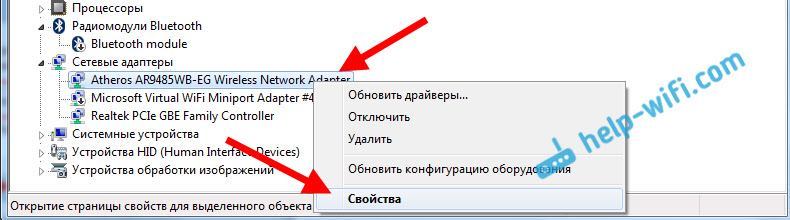
Siirry välilehteen Virranhallinta, ja ota valintamerkki pois tuotteesta Anna tämän laitteen katkaisemisen säästää energiaa. Klikkaus Hyvä.
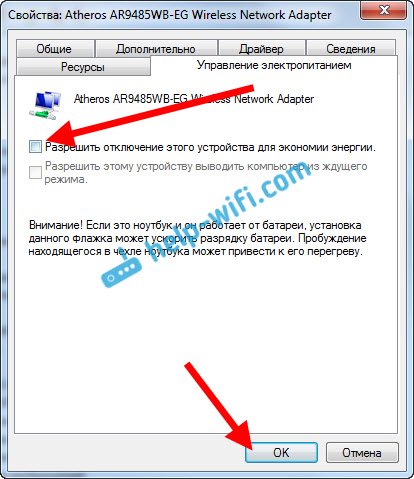
Käynnistämme kannettavan tietokoneen uudelleen ja tarkistamme, kuinka Internet toimii Wi-Fi: llä.
Internet voi kadota kuljettajan ongelmien vuoksi
Jos sovitin Wi-Fi-ohjain on vanhentunut tai asennetaan sopimattoman ohjaimen, langattoman yhteyden työssä voi esiintyä erilaisia ongelmia. Avaa Device Manager, kuten edellä näytin (napsauta Win+R ja suorita MMC Devmgmt -komento.MSC). Avaa välilehti Verkkosovittimet. Löydä langaton sovitin (nimi on "Wi-Fi", 802.11N tai "langaton"). Adapterin lähellä voi olla keltainen huutomerkki. Tämä tarkoittaa, että laite toimii väärin.
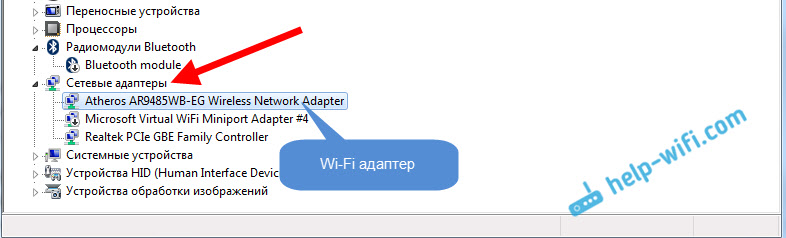
Vaikka varoituskuvaketta ei olisi, yritä päivittää kuljettaja tähän sovittimeen. Ehkä tämä ratkaisee ongelman sammutus Wi-Fi. Päivitä vain Device Manager -sovelluksen kautta (järjestelmä sanoo, että päivitystä ei tarvita), vaan lataa kuljettaja kannettavan tietokoneen valmistajan viralliselta verkkosivustolta. MITÄ MAALI- JA KÄYTTÖJÄRJESTELMÄN. Lataa ja asenna ohjain. Kirjoitin tarkemmin ohjaimen asentamisesta tähän artikkeliin.
Voit myös yrittää valita yhden ohjaimen jo asennetuista versioista, poistaa ohjaimen tai kääntää sen. Kuvailin kaikki nämä toiminnot yksityiskohtaisemmin Windows 10: n esimerkissä erillisessä artikkelissa: ongelmien ratkaiseminen langattoman Wi-Fi-sovittimen ohjaimen kanssa Windows 10: ssä.
Mitä tehdä, jos Internet katoaa säännöllisesti kaikista laitteista?
Jos Internet -yhteys katoaa samanaikaisesti kaikista kytketyistä laitteista, ongelma on jo reitittimessä. Kirjoitti tästä artikkelin alussa. Tietokoneissa yhteystilasta tulee "Ilman pääsyä Internetiin".
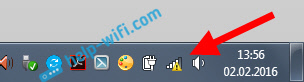
Ja mobiililaitteissa (älypuhelimet, tabletit) Internet vain lakkaa toimimasta. Ja tällaisten epäonnistumisten jälkeen sinun on aina käynnistettävä reititin uudelleen, vasta sen jälkeen Internet alkaa toimia uudelleen. Lisäksi tällaiset kalliot tapahtuvat yleensä hetkinä, jolloin suuri kuorma menee reitittimelle: lataamme jotain (etenkin torrenteista), katsella online-videoita, pelaamme online-pelejä, yhdistämme lisää laitteita Wi-Fi: hen ja T: hen. D. Ja pohjimmiltaan tällaista ongelmaa havaitaan ei kalliissa reitittimissä.
Tämä on ymmärrettävää, he yksinkertaisesti eivät kestä kuormaa ja "putoaa". Vain uudelleenkäynnistys säästää. Ystävälläni on tarkalleen tällainen ongelma TP-Link TL-Wr741nd: llä (joka on palveluntarjoajalta Kyivstar). Älypuhelimen ja kannettavan tietokoneen kytkemisen jälkeen kaikki toimii hyvin. Vain sinä käynnistät katsomisen online -videon, jonkin ajan kuluttua Internet katoaa.
Mitä voidaan tehdä:
- Yhdistä Internet ilman reititintä suoraan tietokoneelle ja tarkista työ. Suljettaa kalliot palveluntarjoajan puolella.
- Reitittimen laiteohjelmiston päivittäminen auttaa hyvin usein. Meillä on sivustollamme ohjeita kaikille suosituille reitittimien valmistajille.
- Poista asiakkaat Torrent -laitteissa (jos sellainen on) käytöstä. Ne luovat kuorman, jonka vuoksi Internet katoaa.
- Jos sinulla on Internet 3G/4G USB -modeemin kautta, joka on kytketty reitittimeen, niin tällaiset taukot ovat todennäköisimmin palveluntarjoajan puolella.
- No, ostamalla tehokkaampi reititin.
Se ei ole menettänyt mitään. Kirjoita kommentteihin, kuinka onnistut päästä eroon tästä ongelmasta.
- « Kuinka tarkistaa Internetin nopeus tietokoneella, älypuhelimella, tablet -laitteella?
- Windows ei pystynyt muodostamaan yhteyttä Wi-Fi ään. Virharatkaisu Windows 7 ssä »

